Quản Trị Mạng - Trong những bài viết trước, chúng tôi đã trình bày và hướng dẫn với các bạn một số thao tác đơn giản để tạo hệ thống dualboot với Windows 8 bằng cách thủ công hoặc với VHD – Virtual Hard Drive. Và lần này, chúng tôi sẽ tiếp tục với những thao tác để gỡ bỏ hoàn toàn Windows 8 khỏi hệ thống dualboot như trên.
Trong bài thử nghiệm dưới đây, chúng tôi sẽ tiến hành thực hiện với Boot Configuration Database – đây là quá trình không thể tách rời trong khi hệ thống khởi động, do vậy các bạn nên thực hiện 1 cách cẩn thận và chuẩn xác, nếu không thì hệ thống sẽ không thể hoạt động được. Các bước thực hiện dưới đây dựa trên máy tính đã được thiết lập dualboot, và không có bất cứ hệ điều hành nào khác ngoài Windows 7 và 8.
Khôi phục lại Boot Loader:
Cách này được áp dụng đối với những hệ thống thiết lập dualboot dựa trên 2 cách trên. Công cụ được sử dụng chính tại đây là EasyBCD. Quá trình cài đặt tương đối đơn giản và dễ dàng, chỉ cần Next > Next > Finish, và đây là giao diện chính của chương trình sau khi khởi động:
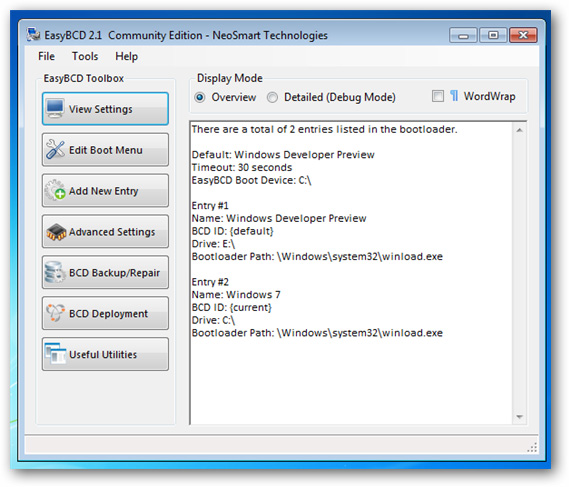
Tại bước này, chúng ta cần xóa bỏ Windows 8 khỏi Boot Configuration Database. Nhấn nút Edit Boot Menu ở phần cửa sổ bên trái:
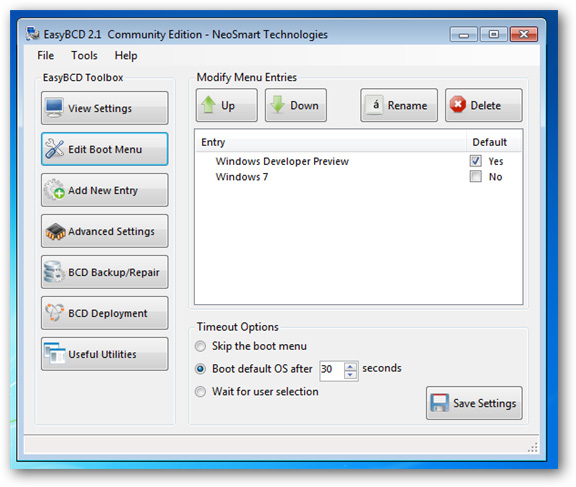
Tại phần cửa sổ bên phải, chương trình sẽ hiển thị toàn bộ danh sách các thành phần boot loader đã được cấu hình để sử dụng. Chọn Windows Developer Preview và nhấn nút Delete. Khi chương trình tiếp tục hiển thị thông báo, chọn Yes:
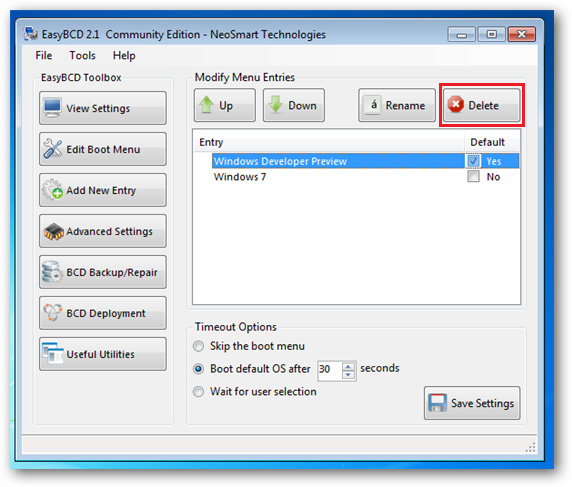
Và bây giờ chúng ta chỉ còn lại Windows 7 trong danh sách, bước tiếp theo là thiết lập tùy chọn khởi động mặc định cho phần này, đánh dấu check vào ô dưới cột Default:
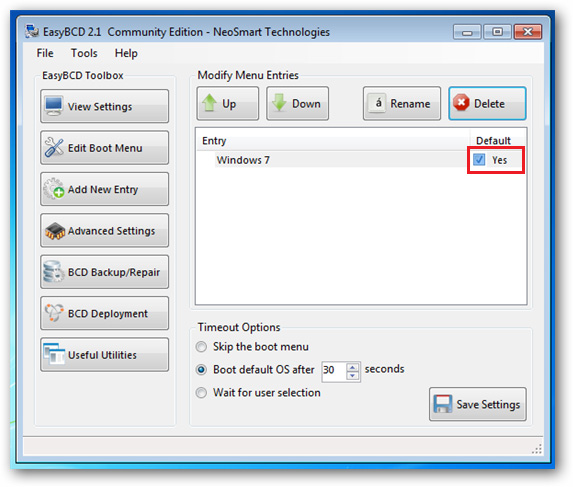
Trong phần Timeout Options ở phía dưới, các bạn chọn tiếp Skip the boot menu:
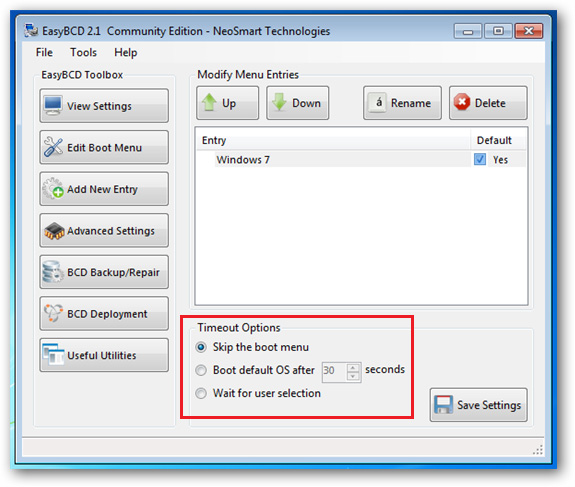
Sau đó, nhấn nút Save và khởi động lại hệ thống để áp dụng sự thay đổi. Để hoàn tất quá trình này, các bạn cần thực hiện thêm các bước dưới đây, phụ thuộc vào cách thiết lập trước đó của người sử dụng.
Đối với hệ thống dualboot theo cách thủ công:
Tuy nhiên, sau khi thực hiện quá trình trên thì chúng ta sẽ phải “lấy lại” phần dung lượng ổ cứng đã được sử dụng trước đó. Các bạn mở mục Run và gõ lệnh diskmgmt.msc, sau đó nhấn Enter:
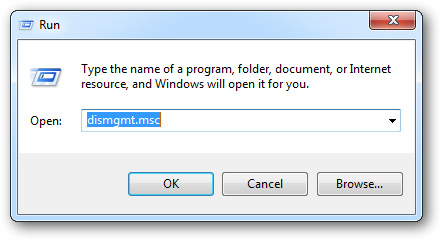
Sau khi thực hiện các bước dưới đây thì bất cứ thông tin hoặc dữ liệu nào có liên quan đến Windows 8 sẽ bị xóa
Khi Disk Management hiển thị, chúng ta cần phải xóa phân vùng tương ứng của Windows 8. Nhấn chuột phải vào phân vùng trên ổ đĩa và chọn Delete Volume, nhấn Yes tại màn hình hiển thị tiếp theo:
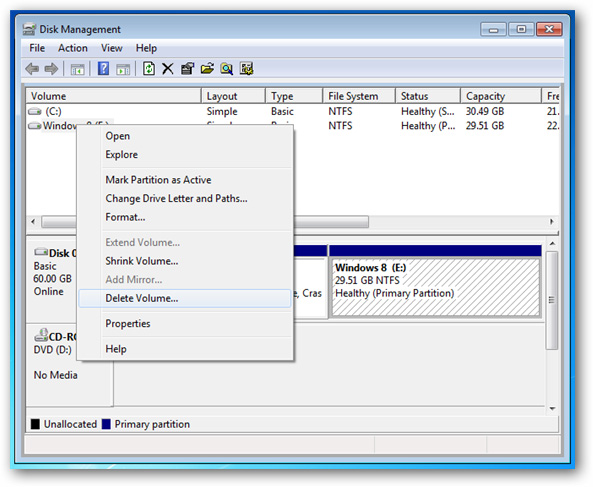
Và phần phân vùng đó sẽ bị xóa và hiển thị thành màu đen như hình dưới:
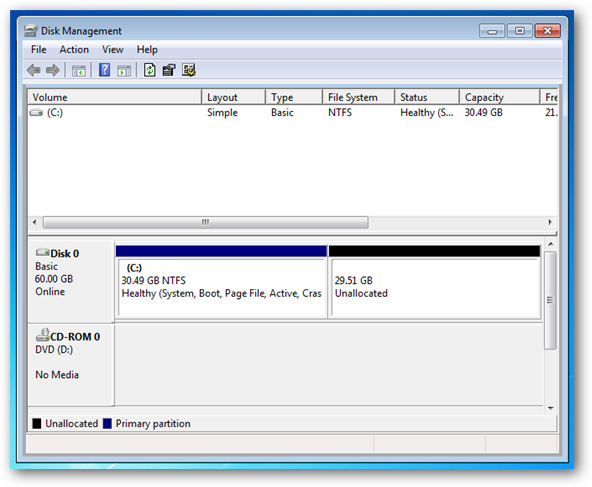
Tiếp theo, nhấn chuột phải vào phân vùng ngay phía trên (màu xanh) và chọn Extend Volume:
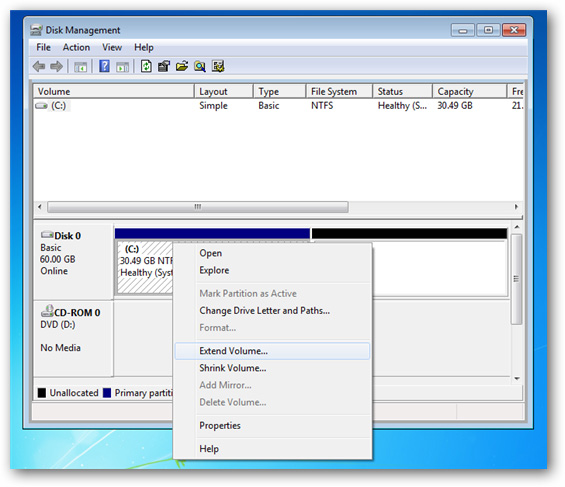
Kể từ bước này, các bạn giữ nguyên tùy chọn mặc định và nhấn Next > Next > Finish để kết thúc quá trình trên. Sau khi hoàn tất, các phân vùng trên máy tính sẽ trở lại như trước khi bạn cài đặt Windows 8.
Đối với hệ thống dualboot bằng VHD:
Trong trường hợp này, tất cả những gì cần thực hiện là xóa file VHD trên phân vùng gốc (ổ C):
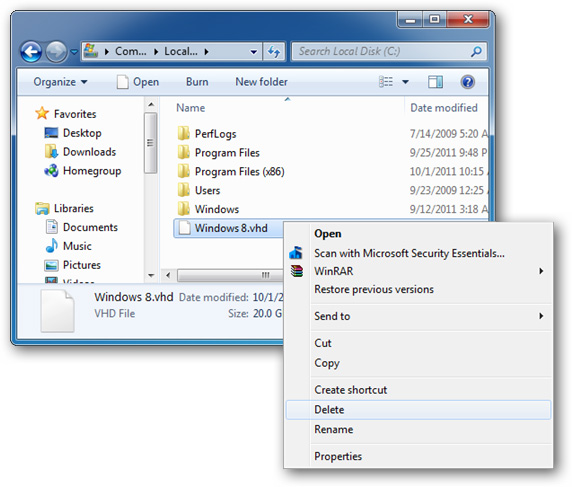
Rất đơn giản và dễ dàng. Chúc các bạn thành công!
 Công nghệ
Công nghệ  Windows
Windows  iPhone
iPhone  Android
Android  Làng CN
Làng CN  Khoa học
Khoa học  Ứng dụng
Ứng dụng  Học CNTT
Học CNTT  Game
Game  Download
Download  Tiện ích
Tiện ích 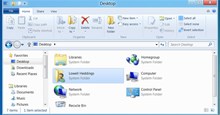








 Linux
Linux  Đồng hồ thông minh
Đồng hồ thông minh  Chụp ảnh - Quay phim
Chụp ảnh - Quay phim  macOS
macOS  Phần cứng
Phần cứng  Thủ thuật SEO
Thủ thuật SEO  Kiến thức cơ bản
Kiến thức cơ bản  Dịch vụ ngân hàng
Dịch vụ ngân hàng  Lập trình
Lập trình  Dịch vụ công trực tuyến
Dịch vụ công trực tuyến  Dịch vụ nhà mạng
Dịch vụ nhà mạng  Nhà thông minh
Nhà thông minh  Ứng dụng văn phòng
Ứng dụng văn phòng  Tải game
Tải game  Tiện ích hệ thống
Tiện ích hệ thống  Ảnh, đồ họa
Ảnh, đồ họa  Internet
Internet  Bảo mật, Antivirus
Bảo mật, Antivirus  Họp, học trực tuyến
Họp, học trực tuyến  Video, phim, nhạc
Video, phim, nhạc  Giao tiếp, liên lạc, hẹn hò
Giao tiếp, liên lạc, hẹn hò  Hỗ trợ học tập
Hỗ trợ học tập  Máy ảo
Máy ảo  Điện máy
Điện máy  Tivi
Tivi  Tủ lạnh
Tủ lạnh  Điều hòa
Điều hòa  Máy giặt
Máy giặt  Quạt các loại
Quạt các loại  Cuộc sống
Cuộc sống  Kỹ năng
Kỹ năng  Món ngon mỗi ngày
Món ngon mỗi ngày  Làm đẹp
Làm đẹp  Nuôi dạy con
Nuôi dạy con  Chăm sóc Nhà cửa
Chăm sóc Nhà cửa  Du lịch
Du lịch  Halloween
Halloween  Mẹo vặt
Mẹo vặt  Giáng sinh - Noel
Giáng sinh - Noel  Quà tặng
Quà tặng  Giải trí
Giải trí  Là gì?
Là gì?  Nhà đẹp
Nhà đẹp  TOP
TOP  Ô tô, Xe máy
Ô tô, Xe máy  Giấy phép lái xe
Giấy phép lái xe  Tấn công mạng
Tấn công mạng  Chuyện công nghệ
Chuyện công nghệ  Công nghệ mới
Công nghệ mới  Trí tuệ nhân tạo (AI)
Trí tuệ nhân tạo (AI)  Anh tài công nghệ
Anh tài công nghệ  Bình luận công nghệ
Bình luận công nghệ  Quiz công nghệ
Quiz công nghệ  Microsoft Word 2016
Microsoft Word 2016  Microsoft Word 2013
Microsoft Word 2013  Microsoft Word 2007
Microsoft Word 2007  Microsoft Excel 2019
Microsoft Excel 2019  Microsoft Excel 2016
Microsoft Excel 2016  Microsoft PowerPoint 2019
Microsoft PowerPoint 2019  Google Sheets - Trang tính
Google Sheets - Trang tính  Code mẫu
Code mẫu  Photoshop CS6
Photoshop CS6  Photoshop CS5
Photoshop CS5  Lập trình Scratch
Lập trình Scratch  Bootstrap
Bootstrap